Comment changer l'icône d'un raccourci dans Windows 10
Miscellanea / / August 04, 2021
Annonces
Dans Windows 10, il existe une fonctionnalité dans laquelle vous pouvez personnaliser l'apparence de vos fenêtres. Cette fonctionnalité est utile lorsque vous n'aimez pas le pack d'icônes préinstallé d'origine de Windows 10. Il semble difficile pour tout utilisateur de modifier l'icône d'un raccourci dans Windows 10. Si vous souhaitez également ajouter une touche unique à votre appareil Windows 10 ou à votre PC, vous êtes au bon endroit. Aujourd'hui, nous avons un guide avec nous sur la façon de changer l'icône d'un raccourci dans Windows 10.
Cependant, cette fonctionnalité est actuellement disponible pour ceux qui ont mis à jour leur PC vers la mise à jour Windows 10 novembre 2019 ou ultérieure. Malheureusement, si vous avez une ancienne version de Windows 10, il n'y a aucun moyen de modifier l'icône de raccourci dans Windows 10. Alors, allez d'abord vérifier votre version de Windows 10 et s'il y a une mise à jour disponible, mettez-la à jour.
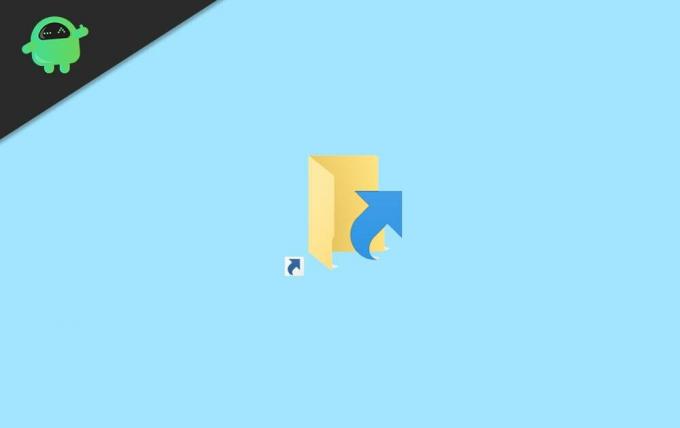
Table des matières
-
1 Changer l'icône d'un raccourci dans Windows 10?
- 1.1 Rechercher des icônes pour votre raccourci
- 1.2 Changer l'icône d'un raccourci vers un fichier, une application, un dossier ou un programme
- 1.3 Supprimer la flèche de raccourci
- 1.4 Téléchargez votre propre icône dans un raccourci
- 2 Conclusion
Changer l'icône d'un raccourci dans Windows 10?
Si vous souhaitez modifier l'icône d'un raccourci dans Windows 10, suivez les instructions ci-dessous: -
Annonces
Rechercher des icônes pour votre raccourci
Les icônes que vous utilisez pour vos raccourcis peuvent être stockées dans différents types de fichiers.
- .ico - C'est l'un des formats de fichier les plus connus utilisés pour les icônes sous Windows et ne stocke qu'une seule icône.
- .EXE - Ce fichier peut être intégré dans les fichiers exécutables d'un programme, et il stocke une ou plusieurs icônes.
- .dll - Dans tous les fichiers (bibliothèque de liens dynamiques), un ensemble d'icônes intégré et stocke une ou plusieurs icônes.
Quelques fichiers .exe et .dll peuvent stocker des icônes, en fonction de leur développeur et de la manière dont ils ont été créés. Dans le même temps, les fichiers .ico contiennent toujours une icône. Si vous pensez que les icônes préinstallées ne vous ressemblent pas, vous pouvez en télécharger une autre. En savoir plus sur les icônes téléchargées à la fin de cet article.
Changer l'icône d'un raccourci vers un fichier, une application, un dossier ou un programme
- Tout d'abord, créez votre raccourci et faites un clic droit dessus.
- Un menu contextuel s'ouvrira, puis ce que vous avez à faire est simplement de cliquer sur les propriétés.
- Maintenant, cliquez sur l'onglet de raccourci, et vous verrez une icône de changement d'option. Clique dessus.
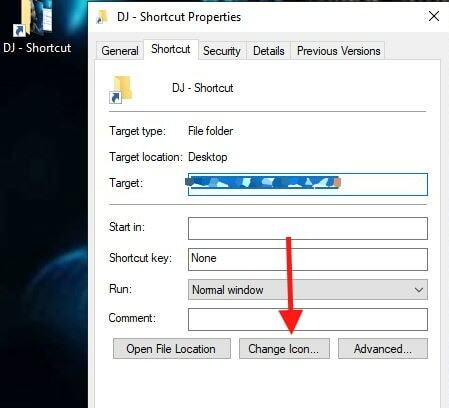
- Après cela, une fenêtre d'icône de modification s'ouvrira, vous verrez toutes les icônes disponibles dans l'un des fichiers DLL de Windows 10.

- Choisissez l'icône dans la liste selon votre goût. WLorsque vous avez terminé, cliquez simplement sur OK.
- Maintenant, vous verrez que l'icône remplace par votre ancienne icône dans la fenêtre des propriétés du raccourci. Appuyez sur OK puis sur Appliquer.

- C'est tout; maintenant, vous verrez que l'icône de votre raccourci a maintenant changé.
Supprimer la flèche de raccourci
Quelle que soit l'icône que vous choisissez, vous aurez toujours une icône de flèche, ce qui signifie qu'il s'agit d'un raccourci. Dans une version antérieure de Windows 10 construite, il était possible de le modifier avec le registre Windows. Mais la version récente de Windows 10 ne permet pas aux utilisateurs de supprimer cette icône.

Cependant, il existe des logiciels tiers qui peuvent vous fournir le service de suppression de la flèche de raccourci facilement. Un tel programme qui offre ce service est
Ultimate Windows Tweaker4.7.1. Avec ce logiciel, vous pouvez supprimer la flèche de raccourci ainsi que modifier facilement les icônes de fichier.
Annonces
Téléchargez votre propre icône dans un raccourci
Si vous n'êtes pas satisfait de l'ensemble actuel d'icônes proposé par Windows 10, vous pouvez toujours obtenir les vôtres. Le moyen le plus simple et le plus simple est de rechercher des «fichiers d'icônes .ico» sur Internet. Une fois que vous les avez trouvés, téléchargez-les et enregistrez-les dans votre lecteur LOCAL DISK C.
-
Choisissez l'icône dans la liste selon votre goût ou modifiez le fichier dans le champ sous Recherchez les icônes dans ce fichier.

- Ensuite, une fenêtre apparaît avec une option Parcourir. Clique dessus.
- Maintenant, ce que vous devez faire est simplement de naviguer dans le fichier avec l'icône que vous voulez pour votre raccourci. Choisissez-le et appuyez sur Ouvrir.
- Lorsque vous avez terminé, cliquez simplement sur OK.
- Maintenant, vous verrez que l'icône remplace par votre ancienne icône dans la fenêtre des propriétés du raccourci. Appuyez sur OK puis sur Appliquer.
Conclusion
Changer les icônes sur votre bureau peut vous donner une grande apparence esthétique et sans parler de la possibilité de classer les icônes efficacement. Cela peut vous rendre plus productif car vous pouvez conserver différentes icônes sur vos raccourcis. Je recommande d'utiliser les icônes «fichier .ico» d'Internet pour mieux répondre à vos besoins, qui ne sont pas déjà disponibles dans Windows 10. C'est tout ce que nous avons pour vous sur Comment changer l'icône d'un raccourci dans Windows 10? Nous espérons que ce guide vous a aidé.
Le choix des éditeurs:
- Correction: impossible de supprimer la clé: erreur lors de la suppression de la clé sous Windows 10
- Comment réparer votre SSD lent sur Windows 10
- Comment récupérer le mot de passe PowerPoint sur Windows 10
- Changer la méthode de connexion Windows Hello du code PIN au mot de passe?
- Meilleur logiciel de visualisation de fichiers CSV pour Windows 10



